Išspręskite netikėtą branduolio režimo spąstų klaidą „Windows 10“ ir „Windows 11“.
Susidūrimas su mėlynu mirties ekranu gali nuvilti bet kurį „Windows“ vartotoją. Be įvairių problemų, netikėta branduolio režimo spąstų klaida ypač aktuali tiems, kurie naudojasi „Windows 10“ ir „Windows 11“. Geros naujienos yra tai, kad šią problemą dažnai galima išspręsti.
Šiame straipsnyje pateikiami veiksmingi sprendimai, padėsiantys išspręsti šią klaidą, kuri gali kilti dėl įvairių priežasčių, įskaitant Windows naujinimo problemas, sugadintus sistemos failus, kenkėjiškų programų buvimą arba pasenusias tvarkykles. Štai kaip sistemingai išspręsti netikėtą branduolio režimo spąstų klaidą.
Žingsnis po žingsnio klaidos ištaisymo sprendimai
Nors kartais gali kilti problemų dėl „Windows“ operacinės sistemos, „Microsoft“ nuolat stengiasi išspręsti šias problemas atnaujindama ir pataisydama. Štai keletas paprastų būdų, kaip ištaisyti netikėtą branduolio režimo spąstų klaidą:
1. Iš naujo paleiskite kompiuterį
Paprastas paleidimas iš naujo gali pašalinti įvairius nedidelius nesklandumus. Prieš pasinerdami į sudėtingą trikčių šalinimą, iš naujo paleiskite sistemą, kad atnaujintumėte visus procesus.
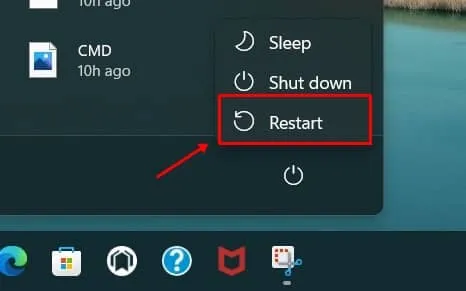
2. Naudokite „Windows“ atminties diagnostikos įrankį
Jei klaida susijusi su klaidinga RAM, labai svarbu naudoti „Windows“ atminties diagnostikos įrankį . Štai kaip atlikti šią užduotį:
- Paspauskite Windows , suraskite Windows Memory Diagnostic ir spustelėkite Atidaryti .
- Pasirinkite Paleisti iš naujo dabar ir patikrinkite, ar nėra problemų . Pirmiausia būtinai išsaugokite atliekamus darbus.
3. Atlikite SFC ir DISM nuskaitymus
Sugadinti sistemos failai dažnai gali sukelti didelių klaidų. SFC (sistemos failų tikrinimo) ir DISM ( diegimo vaizdo aptarnavimo ir valdymo) nuskaitymas gali padėti atkurti funkcionalumą:
- Paspauskite Windows , ieškokite Command Prompt ir pasirinkite Run as administrator .
- Komandinėje eilutėje įveskite
sfc /scannowir paspauskite Enter . 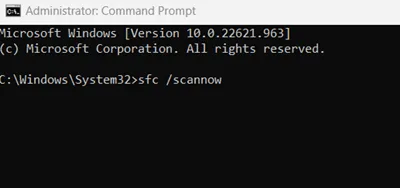 Ši komanda automatiškai nustatys ir pakeis sugadintus failus.
Ši komanda automatiškai nustatys ir pakeis sugadintus failus.
Atlikite DISM nuskaitymą
- Dar kartą atidarykite komandų eilutę kaip administratorių .
- Įveskite šią komandą ir paspauskite Enter :
dism /online /cleanup-image /restorehealth.
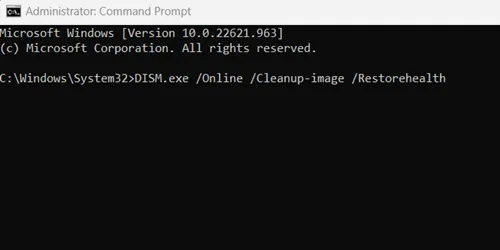
4. Atlikite CHKDSK nuskaitymą
Komanda CHKDSK (Tikrinti diską) gali padėti atskleisti ir išspręsti su disku susijusias problemas, taip pat gali ištaisyti netikėtas branduolio spąstų klaidas:
- Atidarykite komandų eilutę kaip administratorius .
- Įveskite komandą
chkdsk e: /fir paspauskite Enter . 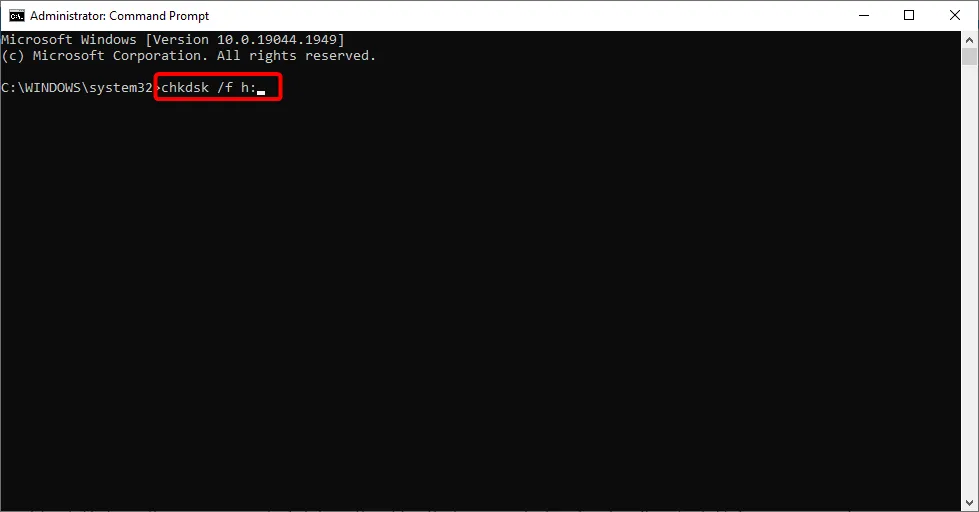 Kai būsite paraginti, įveskite Y , kad patvirtintumėte ir paleiskite kompiuterį iš naujo, kad būtų paleistas nuskaitymas.
Kai būsite paraginti, įveskite Y , kad patvirtintumėte ir paleiskite kompiuterį iš naujo, kad būtų paleistas nuskaitymas.
5. Atlikite išsamų virusų nuskaitymą
Virusai ir kenkėjiškos programos gali labai pakenkti sistemos veikimui. Labai svarbu atlikti visą nuskaitymą, kad pašalintumėte bet kokią kenksmingą programinę įrangą:
- Kompiuteryje eikite į Nustatymai > Privatumas ir sauga > „Windows“ sauga .
- Spustelėkite Apsauga nuo virusų ir grėsmių .
- Pasirinkite Nuskaitymo parinktis , tada pasirinkite Visas nuskaitymas ir paspauskite Nuskaityti dabar .
6. Atnaujinkite įrenginių tvarkykles
Pasenusios tvarkyklės gali sukelti įvairių sistemos klaidų. Tvarkyklių atnaujinimas užtikrina optimalų aparatinės įrangos veikimą:
- Atidarykite įrenginių tvarkytuvę naudodami „Windows“ paieškos funkciją.
- Išplėskite kategoriją Disko tvarkyklės , dešiniuoju pelės mygtuku spustelėkite kiekvieną tvarkyklę ir pasirinkite Atnaujinti tvarkyklę .
- Pasirinkite Automatiškai ieškoti naujinių .
7. Atjunkite išorinę aparatinę įrangą
Kartais neseniai pridėta aparatinė įranga gali sukelti problemų. Jei neseniai įdiegėte naujus komponentus, pvz., RAM modulį arba vaizdo plokštę, laikinai pašalinkite juos, kad pamatytumėte, ar klaida išlieka.
Jei atjungus komponentą problema išspręsta, prieš įdiegiant iš naujo jį gali tekti atnaujinti arba pataisyti.
8. Įsitikinkite, kad „Windows“ yra atnaujinta
„Windows“ atnaujinimas gali išspręsti daugybę problemų, įskaitant klaidų pranešimus. Norėdami patikrinti, ar nėra naujinimų, atlikite šiuos veiksmus:
- Eikite į Nustatymai > „Windows“ naujinimas .
- Patikrinkite, ar yra kokių nors naujinimų. Jei yra naujinimų, spustelėkite Atsisiųsti ir įdiegti .
Išvada
Nors „Microsoft Windows“ gali sukelti įvairių iššūkių, daug klaidų, įskaitant netikėtą branduolio režimo spąstus, gali būti išspręstos keliais paprastais veiksmais. Tikimės, kad čia aprašyti metodai jums bus veiksmingi.
Jei aukščiau pateikti sprendimai neišsprendžia problemos, apsvarstykite galimybę iš naujo nustatyti sistemą su atsargine kopija, kad pašalintumėte nedideles ir dideles klaidas. Jei turite klausimų ar atsiliepimų, nedvejodami palikite komentarą žemiau.
Parašykite komentarą